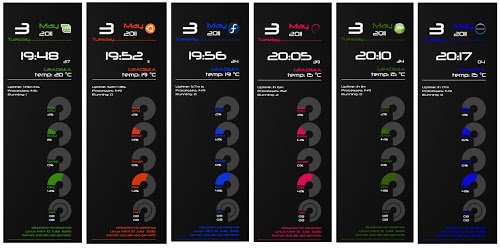Conky lua 2011 next generation - Imperdibile Tema Conky per Linux
Sulla scia del successo della precedente Conky Lua 2011 è arrivata la nuova versione next generation la quale aggiunge un nuovo font neurpoli e da un design più tecnologico alla nostra Distribuzione. Per chi non lo sapesse Conky lua 2011 è una fantastica collezione di temi (o configurazioni) per Conky
per Ubuntu, Debian, Linux Mint, Fedora, openSUSE e PcLinuxOs. Con Conky Lua 2011 avremo nel nostro desktop un’orologio digitale completo di data e logo della nostra distribuzione, inoltre in stile circolare avremo la monitorizzazione della nostra Cpu, Ram, Swap, Disco e Rete. Inoltre avremo la nostra temperatura esterna aggiornata e i dettagli del nostro sistema operativo.
Oggi vedremo come installare la configurazione Conky lua 2011 nella nostra Distribuzione il tutto questo con pochi e semplicissimi passaggi
Per prima cosa installiamo Conky per farlo da terminale digitiamo
sudo apt-get install conky
A questo punto sempre da terminale creiamo 2 cartelle indispensabili per l’utilizzo di Conky
mkdir -p /home/$USER/.lua/scripts
a questo punto scarichiamo Conky lua 2011 e aggiungiamo il font neurpoli alla nostra distribuzione per farlo digitiamo:
tar zxvf *.tar.gz
cd Conky-lua 2011 next generation/
unzip neuropolitical.zip
sudo mv NEURPOLI.TTF /usr/share/fonts/truetype/neurpoli.ttf
A questo punto copiamo Conky lua 2011 nella nostra Distribuzione per farlo sempre da terminale digitiamo:
Per Ubuntu
cd Ubuntu/
Per Debian
cd Debian/
Per Linux Mint
cd Mint/
Per openSUSE
cd Suse/
Per Fedora
cd Fedora/
Per PcLinuxOs
cd PCLinuxOS/
a questo punto digitiamo
cp clock_rings.lua /home/$USER/.lua/scripts
cp conkyrc ~/.conky
cp logo.png ~/.conky
Ora siamo pronti all’utilizzo occorre però personalizzare le temperature meteo con le nostre per farlo rechiamoci in QUESTA pagina.
Scegliamo prima lo stato su International Weather Conditions, poi la nostra città su Current Weather Conditions a questo punto controlliamo l’url e salviamo le 4 lettere prima di .html (nel mio caso erano LIPX) e da terminale digitiamo:
gedit /home/$USER/.conky/conkyrc
e rechiamoci su TEXT e come da immagine sotto inseriamo/sostituiamo con la nostra città il testo HOME ed inseriamo le 4 lettere copiate prima. Salviamo e chiudiamo
Ora non ci resta che avviare il nostro Conky Lua per farlo sempre da terminale digitiamo:
conky -c ~/.conky/conkyrc
e avremo il nostro Conky Lua 2011 next generation nel nostro desktop possiamo chiudere il terminale tanto rimarrà nel nostro desktop
Ora se vogliamo avere Conky lua 2011 next generation già avviato all’avvio della nostra Distribuzione sempre da terminale digitiamo:
sudo gedit /opt/conky-start
si avvierà il nostro gedit con una finestra vuota al suo interno copieremo quanto segue:
sleep 20 && conky -c ~/.conky/conkyrc
exit
e salviamo
Ora sempre da terminale digitiamo
sudo chmod +x /opt/conky-start
bene ora non ci resta che dire al nostro sistema di avviare l’eseguibile all’avvio per farlo basta andare in Sistema ->Preferenze ->Applicazioni d’Avvio -> Aggiungi e inseriamo
su Nome
conky-start
su Comando
/opt/conky-start
su commento possiamo lasciarlo anche vuoto o scrivere
avvio di conky
clicchiamo su Salva (vedi immagine sotto)
A nostro riavvio avremo (dopo 20 secondi circa) il nostro Conky lua 2011 next generation avviato
se avere avuto problemi nell’installazione non esitate a contattarmi